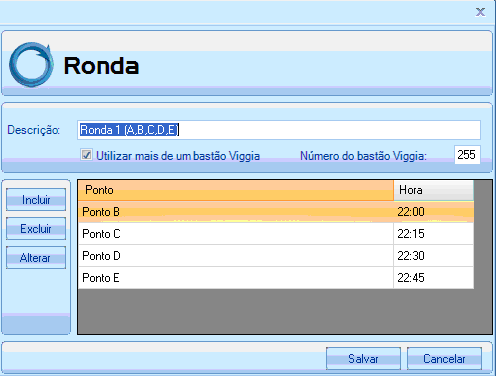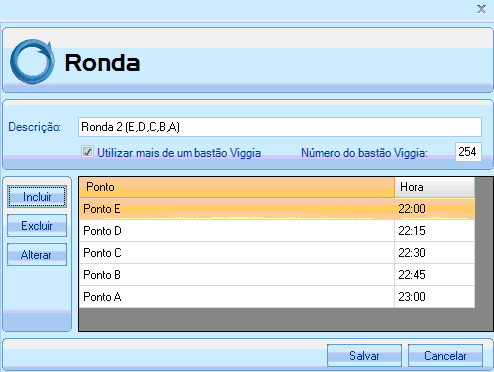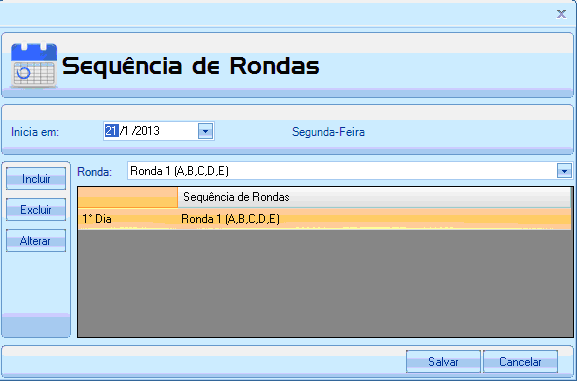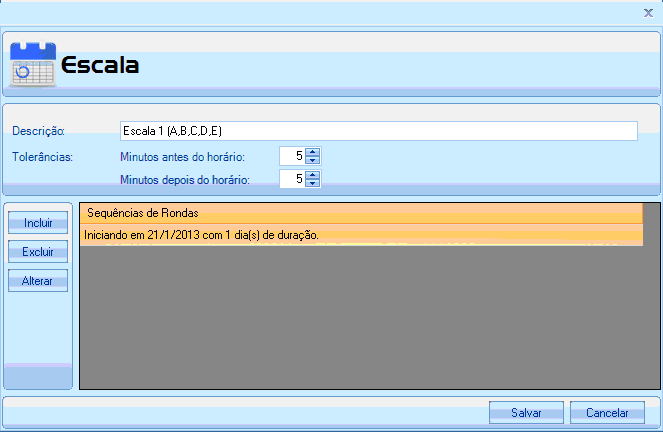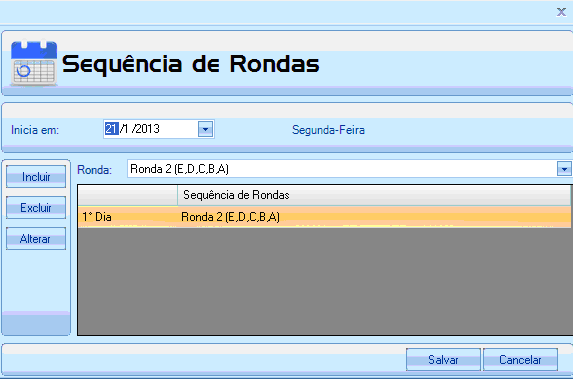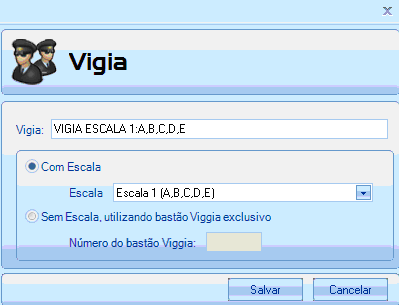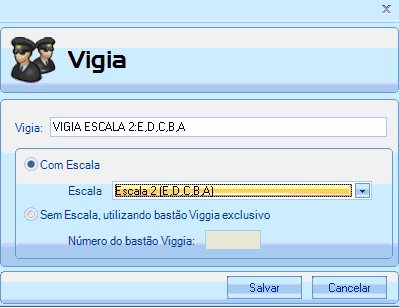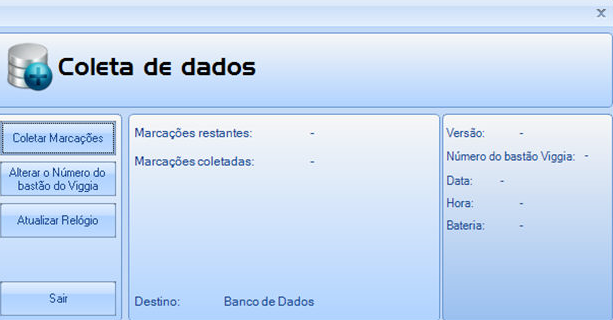Escalas efetuadas com mais de um bastão Viggia USB nos mesmos pontos de ronda, é a escolha para empresas que possuem uma área a ser policiada bastante grande e que mais de um vigilante é necessário para esta atividade.
Exemplo:
Vigilante 1, tem sua ronda com o Viggia (ID = 255) no seguinte sentido:
Ponto A > Ponto B > Ponto C > Ponto D > Ponto E
Vigilante 2, tem sua ronda ronda com o Viggia (ID = 254) no seguinte sentido:
Ponto E > Ponto D > Ponto B > Ponto C > Ponto A
Ou seja, o vigilante 2 faz a ronda em um sentido, enquanto o vigitante 2 no sentido contrário.
Passo a passo de com fazer a configuração:
1 – Configurar os “Pontos de Ronda”, informando o ponto de ronda e horário.

2 – Configurar a “Ronda”, informando o ponto de ronda e horário para a Ronda 1( A,B,C,D,E) e para a Ronda 2 (E,D,C,B,A), informando o número do Viggia USB.
Ronda 1( A,B,C,D,E)
Ronda 2 (E,D,C,B,A)
3 – Configurar as escalas :
Escala 1 (A,B,C,D,E)
Escala 2 (E,D,C,B,A)
4 – Configurar os Vigias:
Vigia 1 – Escala A,B,C,D,E
Vigia 2 – Escala E,D,C,B,A
5 – Antes de fazer as marcações com o bastão Viggia USB, deve-se configurar o número do bastão Viggia USB, compatível com a sua “Ronda”. Uma fez alterado, não é mais necessário alterar esta configuração.
Ir em “Coleta de Dados“, clicar no botão “Alterar o Número do bastão Vigia” e informar o número que será associado aquele Viggia.
Vigia 1, escala A,B,C,D,E, utiliza o Viggia USB número 255:
Vigia 2, escala E,D,C,B,A utiliza o Viggia USB número 254: